Vad är Galaxy Ecosystem och hur fungerar det?
På Samsung går vi in för att leverera uppkopplade upplevelser mellan våra produkter, så att du får fler möjligheter och kan förenkla din vardag – nu ska vi titta närmare på hur Samsungs Galaxy Ecosystem möjliggör detta.
Galaxy Ecosystem
Med Galaxy Ecosystem kan dina Galaxy-enheter förenkla din vardag och göra den bekvämare. Tack vare appens kontinuitet är det till exempel enkelt att jobba på flera olika enheter och att kommunicera med andra var du än befinner dig.
Galaxy Buds Auto Switch
Med Galaxy Buds Pro kan du nu växla sömlöst mellan din Galaxy-smarttelefon och din Galaxy-surfplatta. Samsung har utvecklat ett nytt ramverk för konnektivitet som är baserat på teknologin Bluetooth Low Energy (BLE). Detta möjliggör ljudkommunikation mellan enheter som befinner sig nära varandra och är anslutna till Galaxy Buds Pro, vilket ger dig en sömlös upplevelse.
Om du till exempel tittar på en film på din smarttelefon men vill se den på surfplattan istället kan du lätt byta enhet utan att behöva ändra Blutetooth-anslutningen manuellt. Om du får ett samtal medan du tittar på YouTube på din Galaxy-surfplatta växlar Galaxy Buds Pro automatiskt till din smarttelefon.
Du hör ringsignalen i dina Buds Pro och kan besvara samtalet genom att trycka en gång på dem, eller genom att trycka på knappen för samtal på telefonens skärm. När du avslutar samtalet växlar anslutningen automatiskt över till surfplattan igen, så att du kan fortsätta titta på videon. Anslutningen mellan dina hörlurar och de mobila enheterna kan växla automatiskt under vissa förhållanden.
På de båda mobila enheter som du vill växla mellan trycker du på Inställningar > Anslutningar > Bluetooth och väljer sedan hörlurarna under Parkopplade enheter.
Steg 1. Tryck på Inställningar för hörlurarna som är parkopplade med en Galaxy-smarttelefon och en Galaxy-surfplatta.
Steg 2. Tryck på Galaxy Buds Pros Auto switch to other devices (automatisk växling till andra enheter) för att aktivera för båda enheterna.
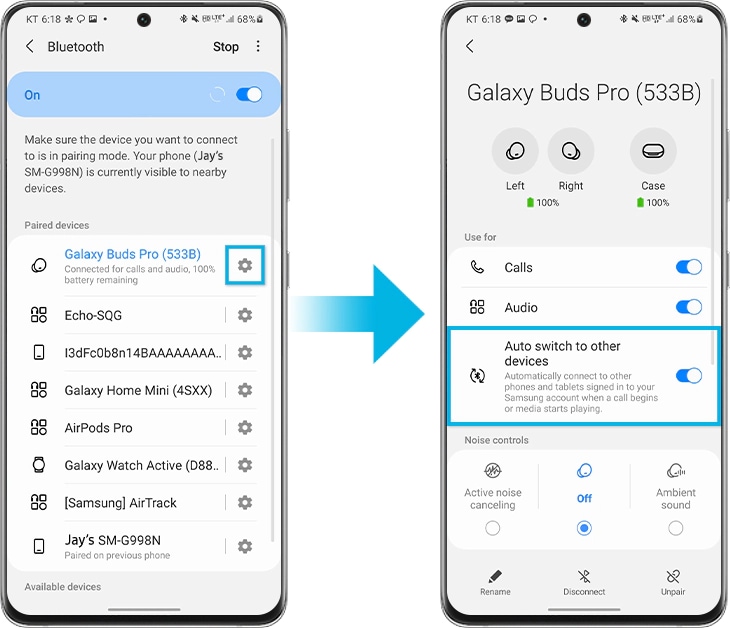
- Telefon-till-surfplatta-kontinuiteten stöds för Galaxy Buds Pro som har parkopplats med Galaxy-smarttelefoner och Galaxy-surfplattor med One UI 3.1 eller högre. Stöd för kontinuitetsfunktionen kommer senare i Galaxy Buds+ och Galaxy Buds Live.
- Galaxy-smarttelefoner och Galaxy-surfplattor måste vara inloggade på samma Samsung-konto och ha aktiverad Bluetooth. Galaxy Buds Pros ”Auto switch to other devices” (automatisk växling till andra enheter) måste vara aktiverad för båda enheterna.
- Längsta rekommenderade avstånd mellan enheterna är 2 meter.
- Stöd för kontinuitetsfunktioner kan variera mellan olika smarttelefonmodeller och appar.
- Kontinuitetsfunktionernas prestanda kan variera beroende på användning, nätverksmiljö och avstånd.
App-kontinuitet
Kontinuitetsupplevelsen aktiveras även i appar, så att du kan växla från din smarttelefon till din surfplatta och vice versa utan att starta om appen.
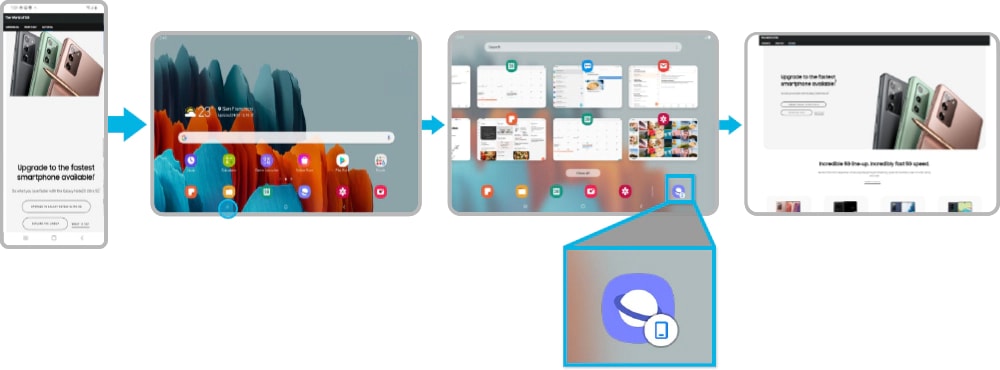
Till exempel är detta användbart när du surfar på en smarttelefon men vill fortsätta på en större skärm, eller när du shoppar på surfplattan och vill byta till smarttelefonen när du ska betala. Om du öppnar ”Recent apps” (de senaste apparna) längst ner till vänster på surfplattan ser du de senast använda apparna.
Om du öppnar ”Samsung Internet” längst ner till höger på surfplattan visas samma webbsida som du såg på smarttelefonen, så att du kan fortsätta shoppa. Du kan även växla från smarttelefon till surfplatta och från surfplatta till smarttelefon genom att använda samma procedur med appen ”Samsung Notes” (Samsung anteckningar) och fortsätta med det du håller på med.
Steg 1. Gå till Inställningar > Avancerade funktioner
Steg 2. Tryck på Continue apps on other devices (fortsätt använda appar på andra enheter) för att aktivera för båda enheterna.
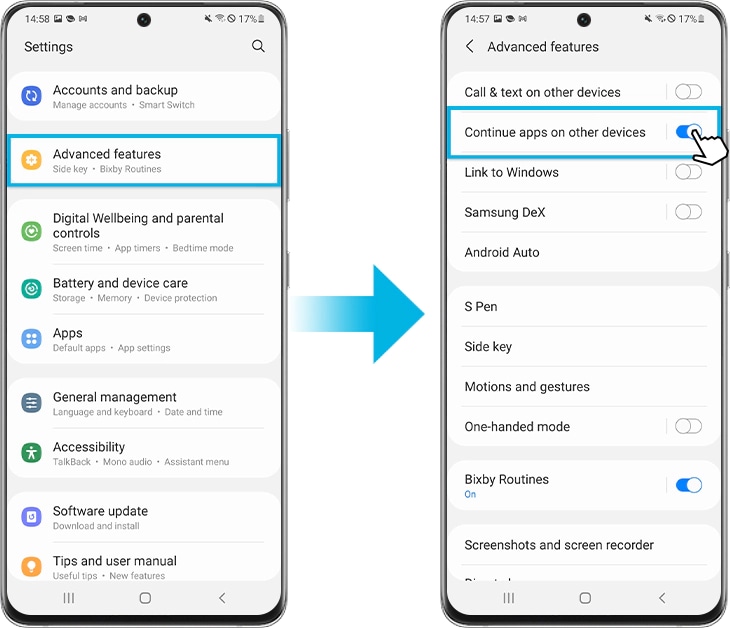
Observera:
- Galaxy-smarttelefoner och Galaxy-surfplattor måste vara inloggade på samma Samsung-konto och ha aktiverad Bluetooth. Funktionen ”Continue apps on other devices” (fortsätt använda appar på andra enheter) måste vara aktiverad på båda enheterna.
- Denna funktion finns tillgänglig för enheter som befinner sig på högst 2 meters avstånd, men avståndet kan variera.
- Den stöder apparna Samsung Notes och Samsung Internet för Galaxy-smarttelefoner och Galaxy-surfplattor med One UI 3.1 eller högre. (Vissa modeller stöds inte, däribland JDM-enheter utan Wi-Fi 5GHz och SAK, samt Android GO-modeller.)
Delning av surfplattans tangentbord
Sist men inte minst kan surfplattans Book Cover-tangentbord delas mellan Galaxy-smarttelefoner och Galaxy-surfplattor. Precis som för Samsungs andra BLE-upplevelser möjliggör Samsungs exklusiva teknologi en tangentbordsdelning med säker enhet-till-enhet-autentisering och säkert utbyte av tangentbordets anslutningsinformation.
För att använda ditt Book Cover-tangentbord med din smarttelefon behöver du bara utföra en enkel engångsregistrering. Om du trycker på tangenterna ”Cmd” och ”Lang” på Book Cover-tangentbordet visas ett popup-fönster för tangentbordsanslutning på din smarttelefon.
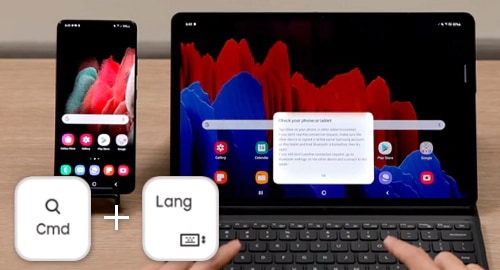
När det har valts ansluter surfplattans tangentbord automatiskt till din smarttelefon, och sedan kan du lätt anteckna, göra internetsökningar och skicka textmeddelanden med din smarttelefon med hjälp av Book Cover-tangentbordet. När du ska återgå till surfplattan trycker du på tangenterna ”Cmd” och ”Lang” igen.
Precis som för Samsungs andra BLE-upplevelser möjliggör Samsungs exklusiva teknologi en tangentbordsdelning med säker enhet-till-enhet-autentisering och säkert utbyte av tangentbordets anslutningsinformation.
Observera:
- Galaxy-smarttelefoner och Galaxy-surfplattor måste vara inloggade på samma Samsung-konto med aktiverad Bluetooth. Funktionen ”Auto switch to other devices” (automatisk växling till andra enheter) måste vara aktiverad för båda enheterna.
- Kontinuitetsfunktionen stöds på enheter med One UI 3.1 eller högre (vissa modeller stöds inte) eller Tab S7, Tab S7+ och Tab S6. Den stöds även av tangentbordet som är anslutet till certifierade Samsung-surfplattefodral.
- Kontinuitetfunktionens övergripande prestanda kan variera beroende på den enskilda användarens nätverksmiljö.
Observera: Enhetens skärmbilder och menyer kan variera beroende på enhetsmodell och programvaruversion.
Tack för din feedback
Vänligen svara på alla frågor.